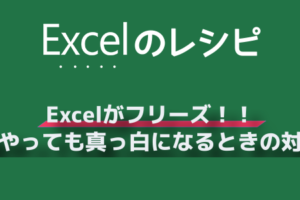過去にExcelで入力したデータを今使いたい、分析したい、ある項目だけをまとめてコピペしたい。
そんなことはないでしょうか。
データから「~に関する情報だけを集める」なんてこともExcelは簡単にできますし、使いたいデータだけを表示させて、コピペすることも簡単にできますので活用したいところです。
今回は、データを作ったら最後にこれだけは設定してほしい、「必須」と言って良いほどの基本設定を紹介します。
フィルタの設定
表に「フィルタ」という設定をすると、検索、絞り込んでの表示、並び替えなど便利なことが簡単にできます。
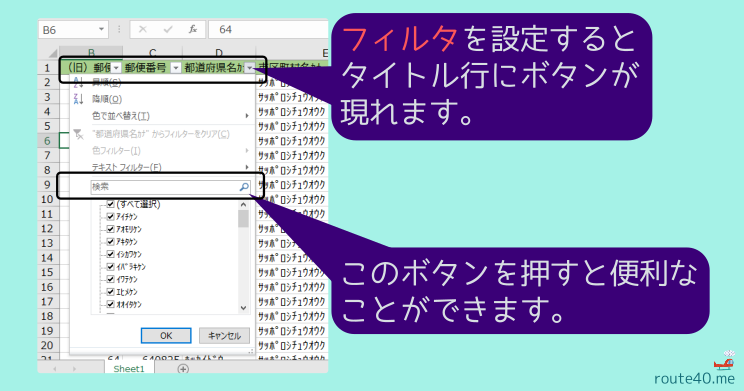
設定方法
1.セルを一つだけクリックしてください。
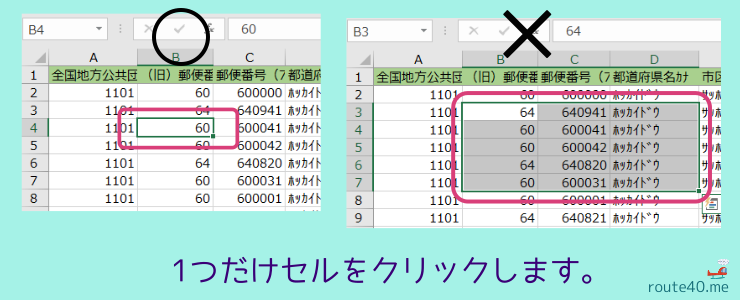
2.「データ」タブをクリックしてください。
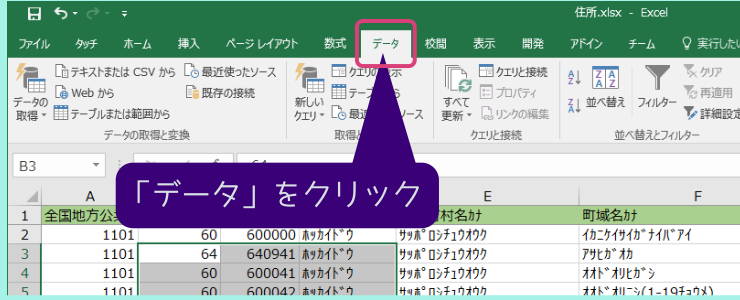
3.「フィルタ」をクリックしてください。
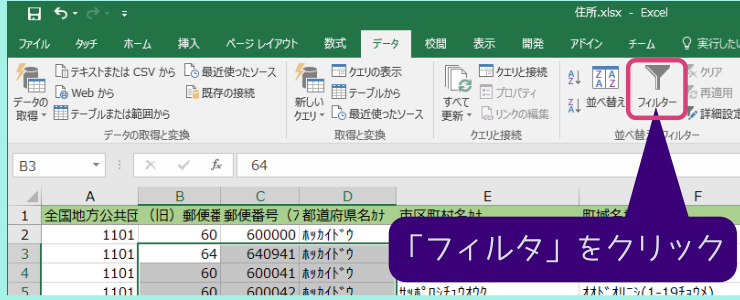
以上で設定は完了です。
便利な検索方法
キーワードを入れて検索することで、必要な情報を絞り込んで表示することができます。
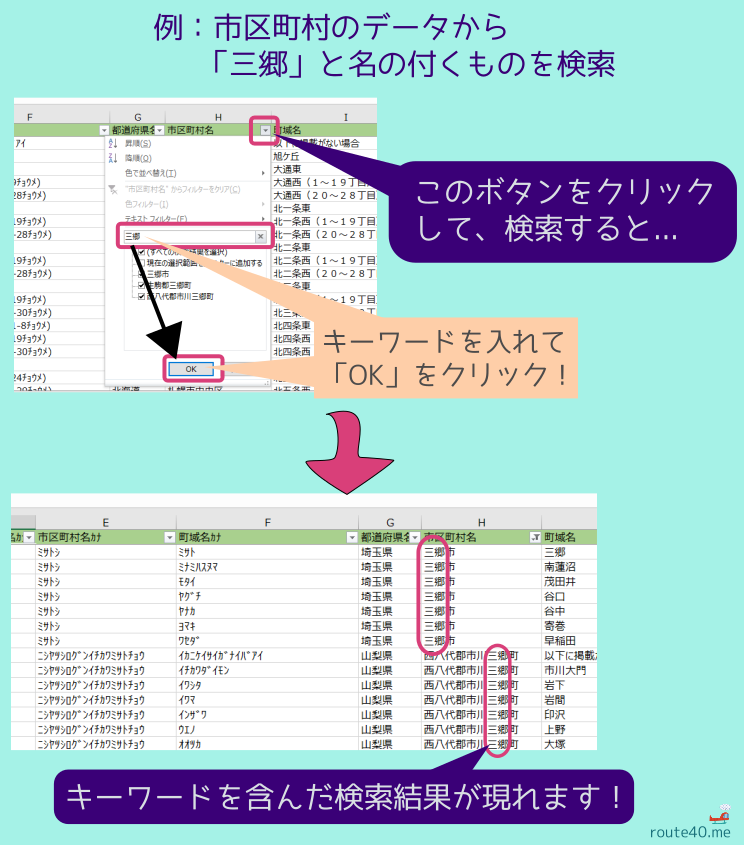
検索結果の解除
元に戻すには下図のように、「~からフィルタをクリア」をクリックします。
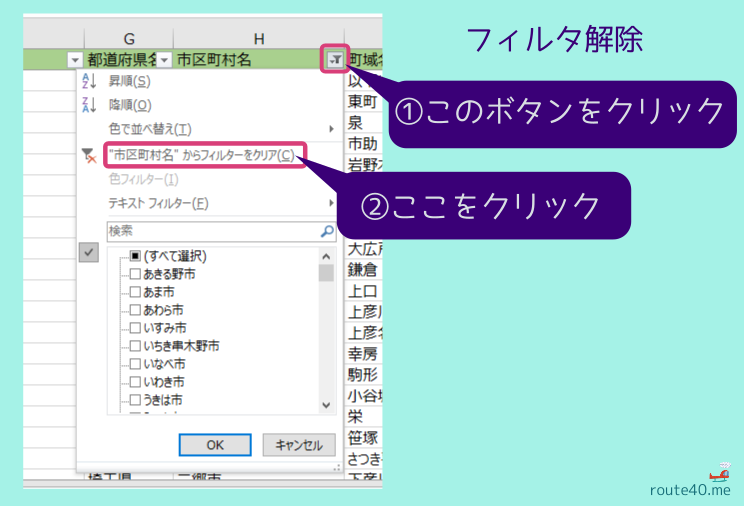
さいごに
フィルタでの検索はとても便利で使いやすいのですが、他の方も使うExcelファイルの場合は、検索結果を解除しておくことが大事です。
解除しないで保存してしまうと、次に開いたとき、そのままの検索結果が現れますので、誤った操作をする可能性が高くなります。
フィルタを使って検索した後は、上記の「~からフィルタをクリア」をクリックして解除しておくことをお勧めします。